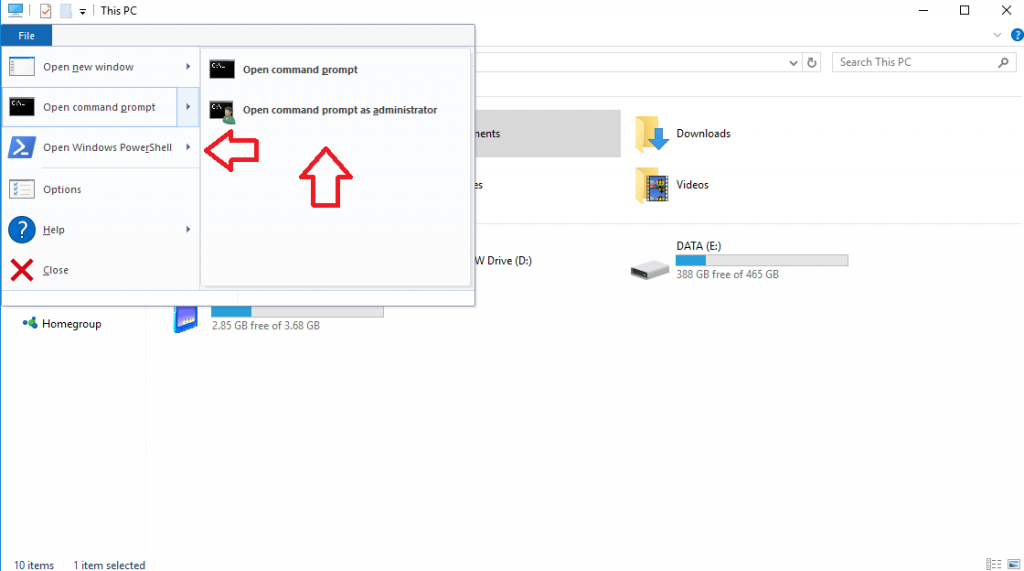U kunt eenvoudig door bestandspaden en locaties navigeren met de cd- opdracht (map wijzigen), maar u kunt dit ook rechtstreeks vanuit Verkenner doen. Volg hieronder en we zullen je laten zien hoe je beide kunt doen.
Opdrachtprompt of PowerShell openen vanuit een map


Open eerst Verkenner en navigeer vervolgens naar de map of map waarin u de opdrachtprompt of PowerShell wilt openen.
Nadat u naar die map of map bent genavigeerd, kunnen we de opdrachtprompt of PowerShell openen. Linksboven in het venster ziet u een knop 'Bestand'. Klik erop, scrol omlaag naar "Opdrachtprompt openen" en selecteer "Opdrachtprompt openen als beheerder".
U kunt exact hetzelfde doen met Windows PowerShell, alleen zou u in plaats daarvan omlaag scrollen naar "Windows PowerShell openen".
Veranderen van mappen
Het openen van de opdrachtprompt of PowerShell vanuit Verkenner is een beetje lastiger dan alleen het cd- commando gebruiken om van map te veranderen, hoewel de eerste behoorlijk handig is als u niet noodzakelijkerwijs zeker weet naar welke bestandslocatie u op zoek bent.


Maar als u dat doet, is het heel eenvoudig om mappen te wijzigen. Open de opdrachtprompt of PowerShell en typ cd C: yourusernamebin of een andere bestandslocatie. Het werkt voor elk bestandspad - je moet gewoon weten wat dat pad is, en als je dat doet, versnelt het veel meer dan navigeren in de Verkenner en vanaf daar Command Prompt of PowerShell openen.
Video
Sluitend
En dat is alles wat er is! Door de bovenstaande stappen te volgen, kunt u de opdrachtprompt of PowerShell openen vanuit elke map in Verkenner. En als u uw bestandslocaties kent, kunt u er snel doorheen navigeren met het cd- commando.